|
ライセンス
・ライセンス購入・内容表示欄をご確認いただき、無期限で無い場合は期限が切れますとライセンスの購入が必要となります。
また、無期限ライセンスご利用のお客様でオプション機能をご使用したい場合は無期限オプションライセンスの購入をしてください。
・ライセンス購入は、専用Webページからとなります。ご購入タイプを選択(反転表示)して「ライセンス購入、(申込みWebページへ進みます。)」をクリックしてください。
・お申込み手続き、ご入金確認完了後、ライセンスキーをご通知いたします。
・ライセンスキーを入力後、「ライセンス設定」をクリックしてください。ご購入いただいたライセンスがセットされます。
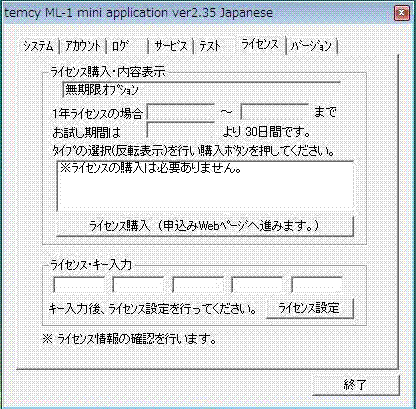
|